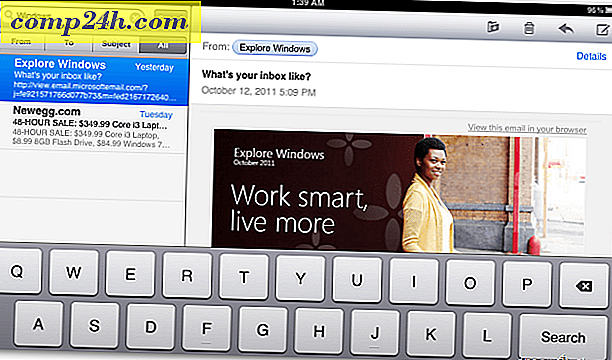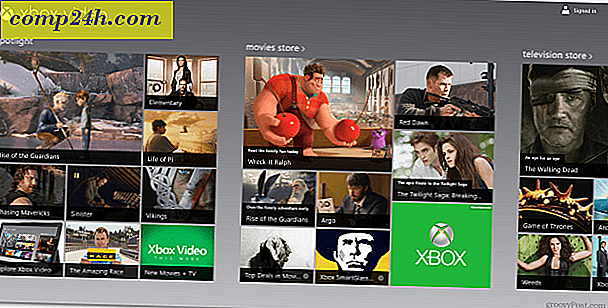Så här ställer du in e-post på iPhone, iPad eller iPod Touch
När du först får en ny iPad eller iPhone, är en av de första sakerna du vill göra att konfigurera dina e-postkonton. Så här gör du det.
Ställ in din e-post på iPhone eller iPad
Öppna inställningar och välj Mail, Kontakter, Kalendrar. Klicka sedan på Konton på Lägg till konto.
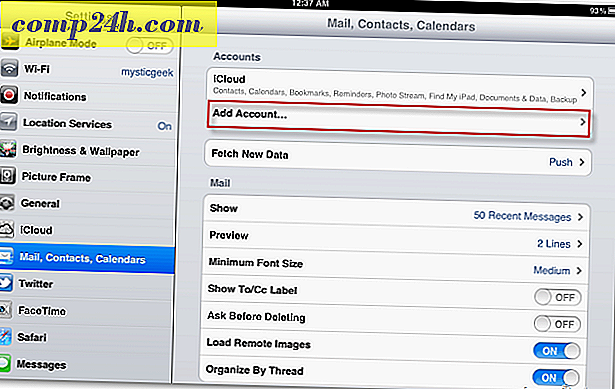
Tryck nu på den e-posttjänst du vill lägga till. Här kommer jag att konfigurera Hotmail-e-posten.
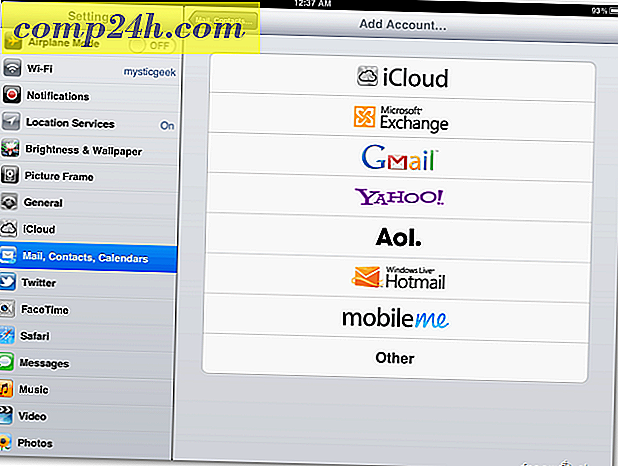
Därefter uppmanas du att ange din e-postadress, lösenord och beskrivning för kontot. Tryck på Nästa.
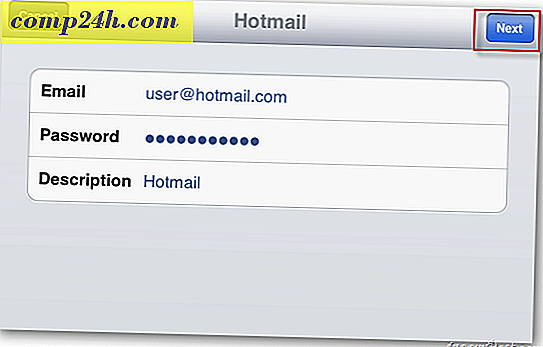
Aktivera nu de funktioner du vill ha din iPad-kontroll. Klicka på Spara.
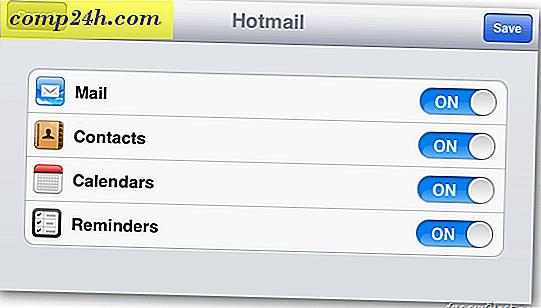
Du kommer tillbaka till skärmen Mail, Contact, Calendars. Du får se det konto du just lagt till. Tryck på den för att ändra inställningar. 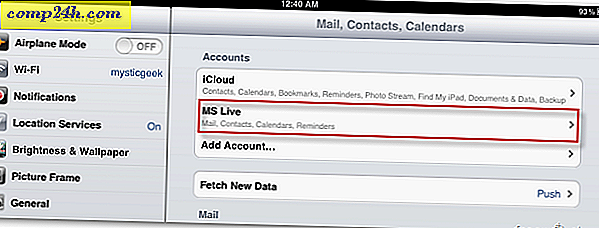
Kontotsskärmen kommer upp. Här kan du aktivera eller inaktivera funktioner - och ta bort kontot om du vill.
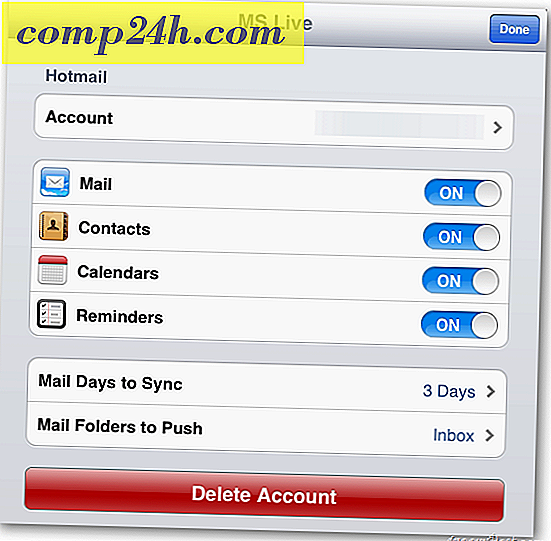
På startskärmen ser du en röd anmälan med antalet meddelanden du har. Tryck på den.
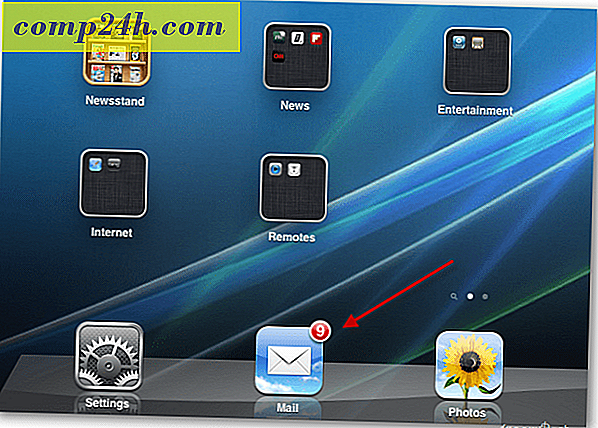
Nu kan du använda ditt e-postkonto på din iPad. Om du aktiverar iCloud, kommer det att synkronisera dina meddelanden, kalender och kontakter mellan alla iOS-enheter och Mac.
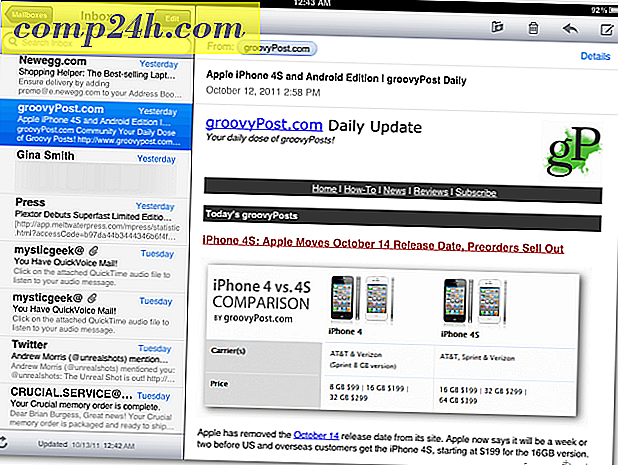
Nya funktioner i iOS 5 inkluderar att dra adresser till olika fält, formatering av meddelandetext och en förbättrad sökning.